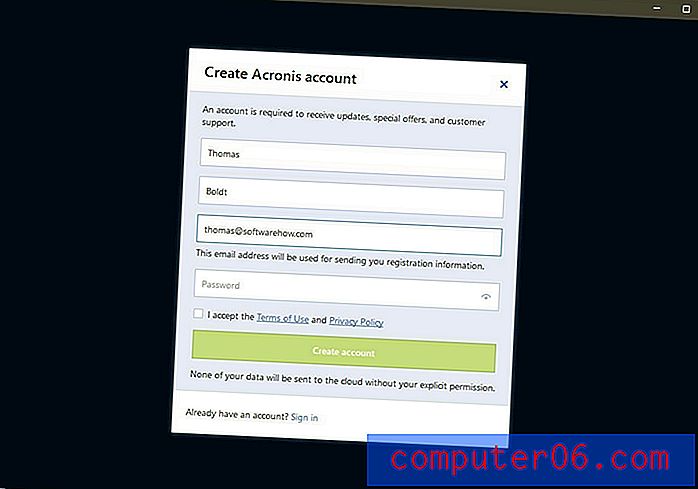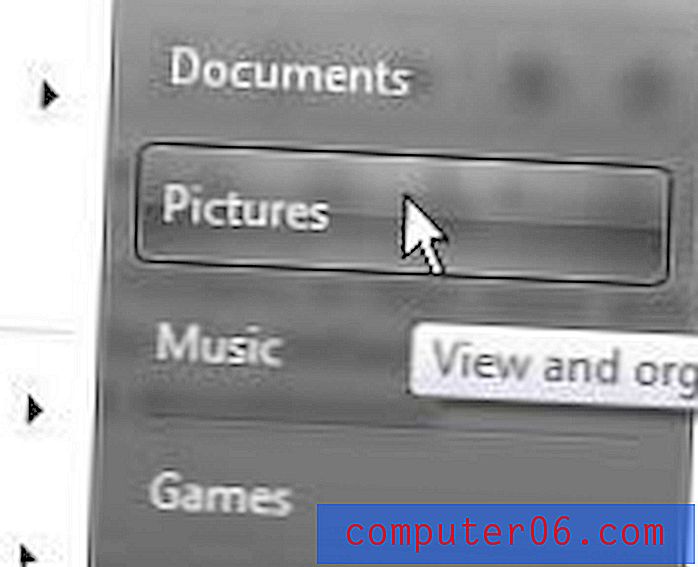Pagina-oriëntatie wijzigen in Excel Online
De online versie van Microsoft Excel lijkt op de desktopversie en laat u veel van dezelfde taken uitvoeren die u daar ook zou doen. Maar een opvallend afwezig element is het tabblad Pagina-indeling, waar u dingen kunt kiezen zoals het paginaformaat, de schaal en de oriëntatie.
Gelukkig kun je deze instellingen nog steeds kiezen, hoewel ze op een andere plek staan. Onze tutorial hieronder laat zien hoe u de paginarichting in Excel online kunt wijzigen, zodat u indien nodig staand of liggend kunt afdrukken.
Schakelen tussen portret en landschap in Excel Online
De stappen in dit artikel zijn uitgevoerd in de desktopversie van Google Chrome. De stappen zijn hetzelfde voor andere desktopbrowsers zoals Firefox of Microsoft Edge. Houd er rekening mee dat de meeste andere instellingen die u wilt wijzigen, zoals paginagrootte en schaal, ook te vinden zijn in het menu waarnaar we u hieronder zullen verwijzen om de paginarichting te wijzigen.
Stap 1: Open een webbrowser en navigeer online naar Excel op https://office.live.com/start/Excel.aspx. U moet zich op dit moment aanmelden bij uw Microsoft-account om door te gaan.
Stap 2: Open het bestand waarvan u de oriëntatie wilt wijzigen.

Stap 3: klik op het tabblad Bestand in de linkerbovenhoek van het venster.
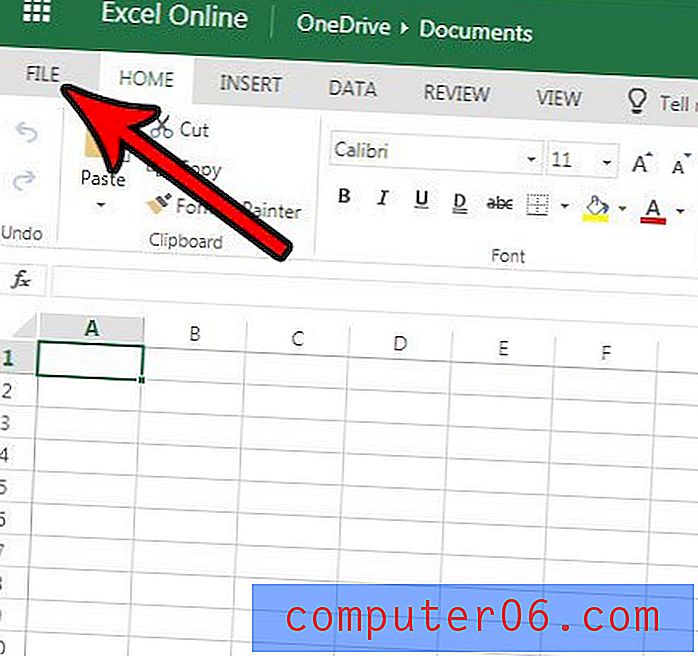
Stap 4: Kies de optie Afdrukken in de kolom aan de linkerkant van het venster.
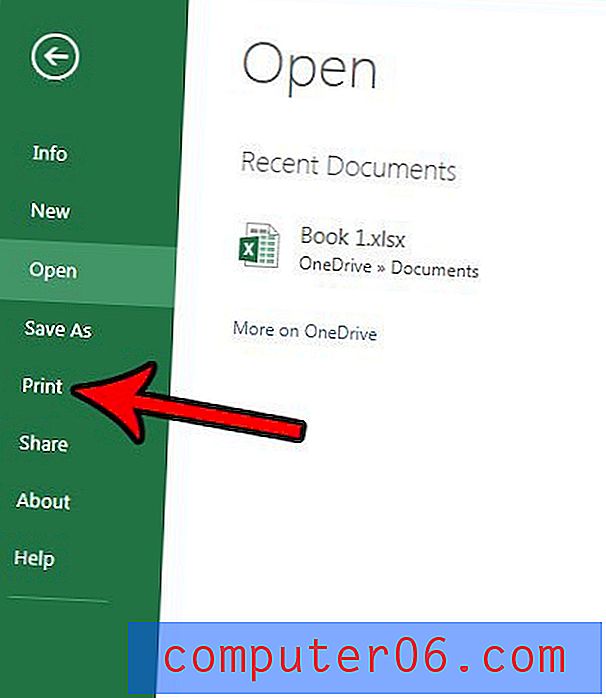
Stap 5: klik op de knop Afdrukken .
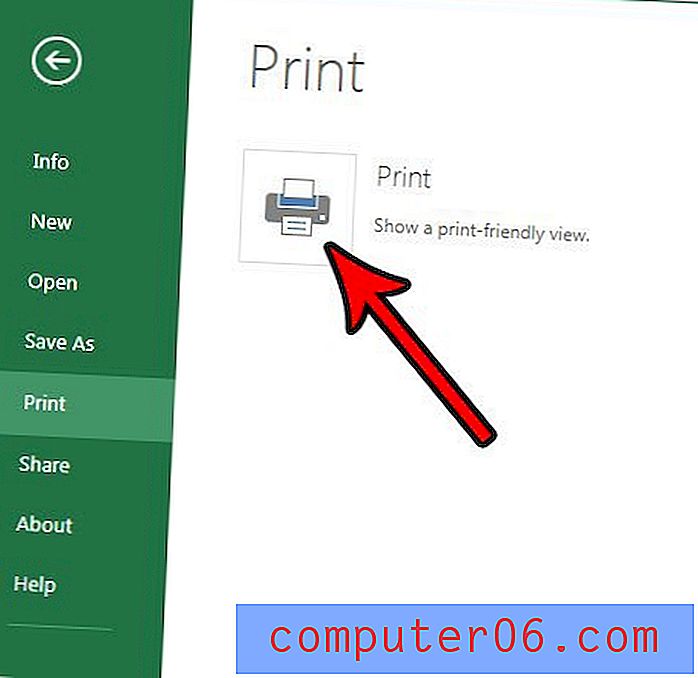
Stap 6: Selecteer de gewenste paginarichting in het menu in het midden van het venster en klik vervolgens op de knop Afdrukken .
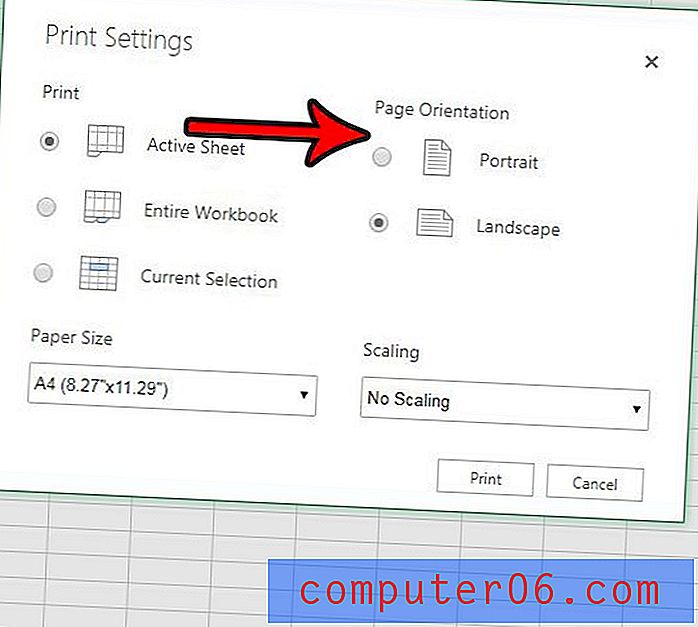
Vervolgens voltooit u de afdrukstappen via uw browser, waar u een voorbeeld kunt zien van hoe het bestand eruit zal zien met de oriëntatieverandering.
Heeft u een kopie van het bestand op uw computer nodig, omdat u eraan wilt werken in de desktopversie van Excel of als u het gaat delen met iemand die geen toegang heeft tot Office online? Ontdek hoe u een bestand vanuit Excel online kunt downloaden en op uw computer kunt opslaan.